
Ta programska oprema bo zagotovila, da bodo vaši gonilniki delovali in vas tako varovala pred pogostimi računalniškimi napakami in okvarami strojne opreme. Preverite vse svoje voznike zdaj v treh preprostih korakih:
- Prenesite DriverFix (preverjena datoteka za prenos).
- Kliknite Zaženite optično branje najti vse problematične gonilnike.
- Kliknite Posodobi gonilnike da dobite nove različice in se izognete sistemskim okvaram.
- DriverFix je prenesel 0 bralci ta mesec.
The Windows Defender Požarni zid v Win 10 nadzira omrežni promet in blokira nedovoljene programe, ki se povezujejo z internetom. Tako bodo nekateri uporabniki morda morali občasno izklopiti požarni zid Windows; ali vsaj nastavite nastavitve požarnega zidu, da prek njega omogočite nekatere programe. Vendar nekateri uporabniki trdijo, da je požarni zid Windows 10 onemogočen, vendar kljub temu blokira programe.
Kako preprečim, da požarni zid blokira programe v sistemu Windows 10?
1. Izklopite požarni zid prek okna za dodatno varnost
- Če želite zagotoviti, da je požarni zid Windows Defender izklopljen za vse omrežne profile, ga poskusite izklopiti prek napredne varnosti. Z bližnjično tipko Windows + S odprite iskalno polje Win 10.
- Nato v polje za iskanje tukaj vnesite ključno besedo »napredna varnost«.
- Kliknite požarni zid Windows Defender z napredno varnostjo, da odprete okno, prikazano neposredno spodaj.
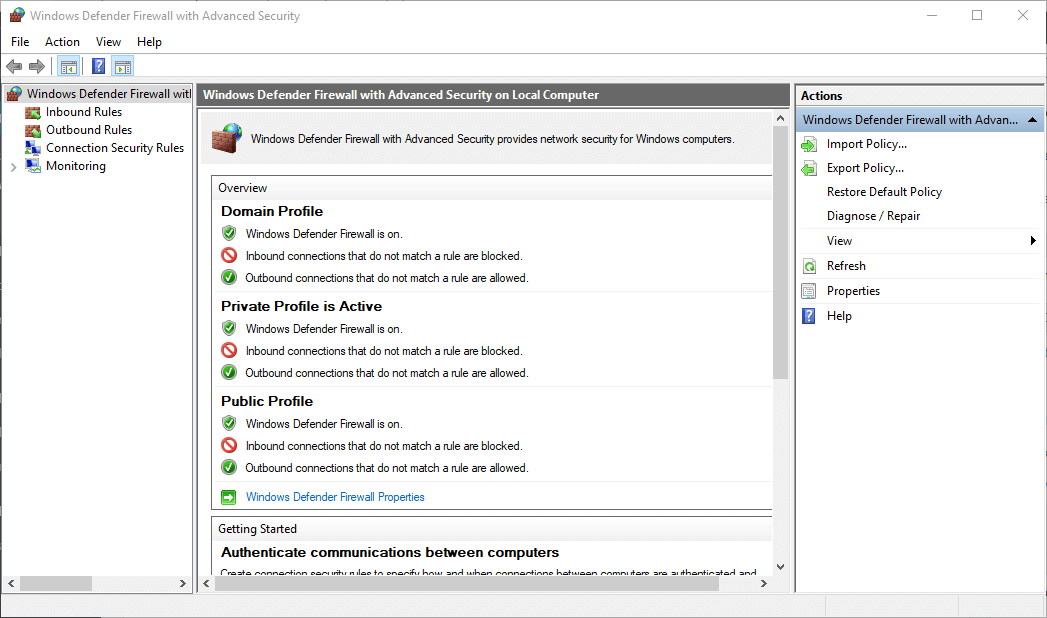
- To okno lahko nekaterim uporabnikom pokaže, da je požarni zid Windows Defender dejansko še vedno vklopljen za en omrežni profil. Kliknite Požarni zid Windows Defender Lastnosti za odpiranje okna, prikazanega neposredno spodaj.
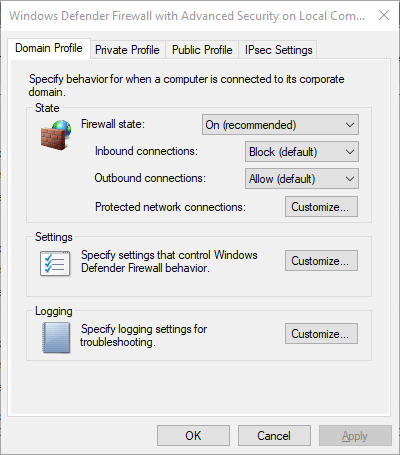
- Nato izberite Izklopljeno na spustnih menijih stanja požarnega zidu za zavihke Javni, Zasebni in Profil domene.
- Izberite Prijavite se možnost uporabe nastavitev.
- Nato kliknite v redu za izhod iz okna.
Preberite več o omejevanju programov požarnega zidu Windows in kako jih odblokirati, tako da preberete ta priročnik.
2. Prilagodite nastavitev vrste zagona ozaveščenosti o omrežju
- Prilagoditev nastavitve za zagon vrste Network Location Awareness na Samodejno (zakasnjen zagon) lahko popravi izklopljen požarni zid, ki še vedno blokira programe za uporabnike poslovnega omrežja. Če želite to narediti, pritisnite bližnjično tipko Windows + X.
- Izberite Teči za zagon te opreme.
- V polje Zaženi vnesite »services.msc« in kliknite v redu da odprete okno v posnetku neposredno spodaj.
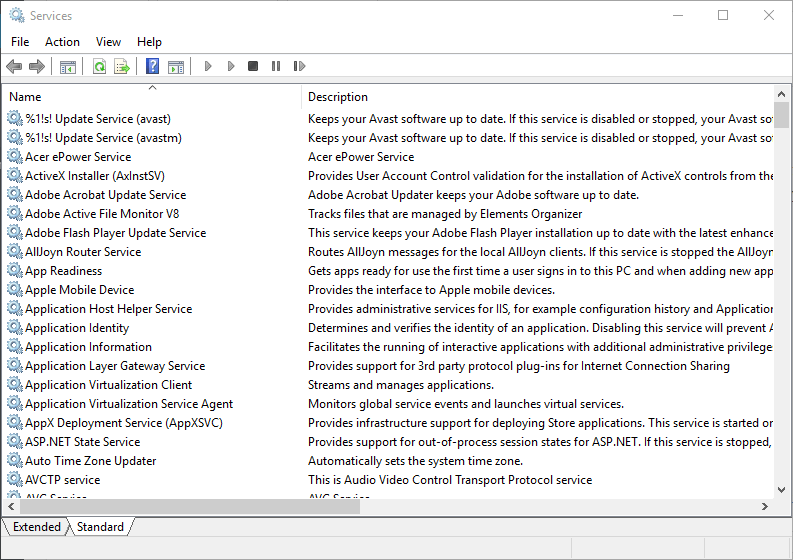
- Dvokliknite Network Location Awareness, da odprete okno lastnosti za to storitev.
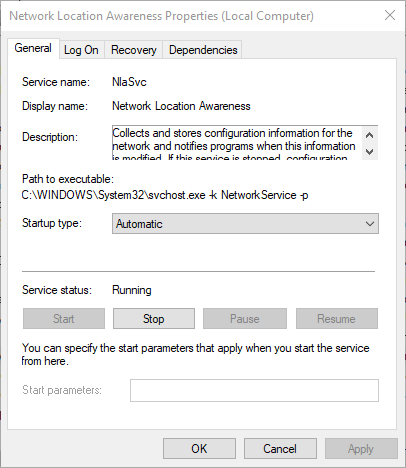
- Izberite Samodejno (zakasnjen zagon) v spustnem meniju Vrsta zagona.
- Kliknite Prijavite se in v redu opcije. Tako bo storitev NLA imela več časa za pravilno overjanje domene, tako da je ne bo napačno opredelila kot javno omrežje s privzeto omogočenim požarnim zidom.
3. Izklopite protivirusne programe drugih proizvajalcev
- Uporabniki, ki uporabljajo neodvisna protivirusna programska oprema bo morda treba izklopiti požarne zidove teh pripomočkov, ki morda blokirajo programe. Če želite onemogočiti protivirusni pripomoček tretje osebe, z desno miškino tipko kliknite ikono sistemske vrstice, da izberete možnost izklopi ali onemogoči možnost kontekstnega menija.
- Uporabniki lahko tudi očistijo zagonski program Win 10 in tako zagotovijo, da se noben protivirusni pripomoček ali drugi programi, ki imajo požarne zidove, ne zaženejo z operacijskim sistemom Windows. Če želite to narediti, v polje Zaženi vnesite »msconfig« in kliknite v redu.
- Kliknite Selektivni zagon, na zavihku Splošno in počistite polje Naložite zagonske elemente potrditveno polje.
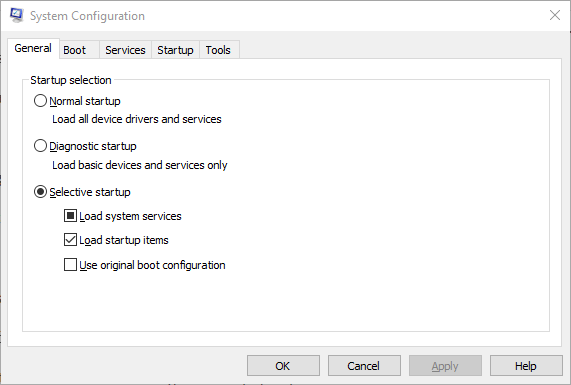
- Preverite Uporabite izvirno konfiguracijo zagona in Naloži sistemske storitve potrditvena polja.
- Izberite zavihek Storitve in izberite Skrij ves Microsoft možnost storitev.
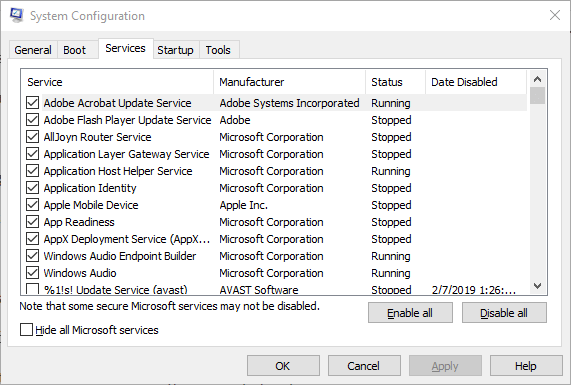
- Izberite Onemogoči vse možnost odstranitve odvečnih storitev tretjih oseb iz zagona sistema.
- Kliknite Prijavite se in v redu.
- Nato pritisnite Ponovni zagon v pogovornem oknu, ki se prikaže.
POVEZANI IZDELKI, KI JIH MORATE OGLEDATI:
- Popravek v celoti: Napaka nastavitev požarnega zidu 0x80070422 v sistemih Windows 10, 8.1 in 7
- Kako preveriti, ali požarni zid Windows blokira vrata ali program
- Napaka požarnega zidu 0x8007042c v sistemu Windows 10


